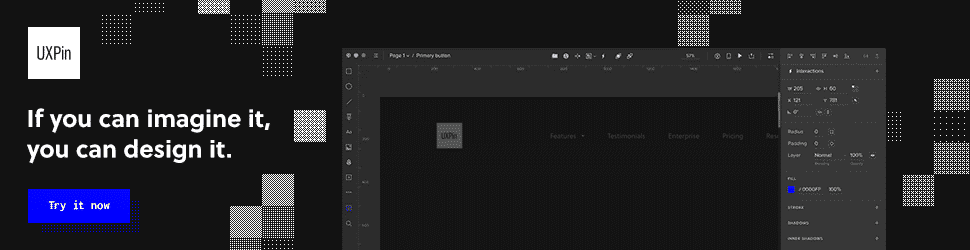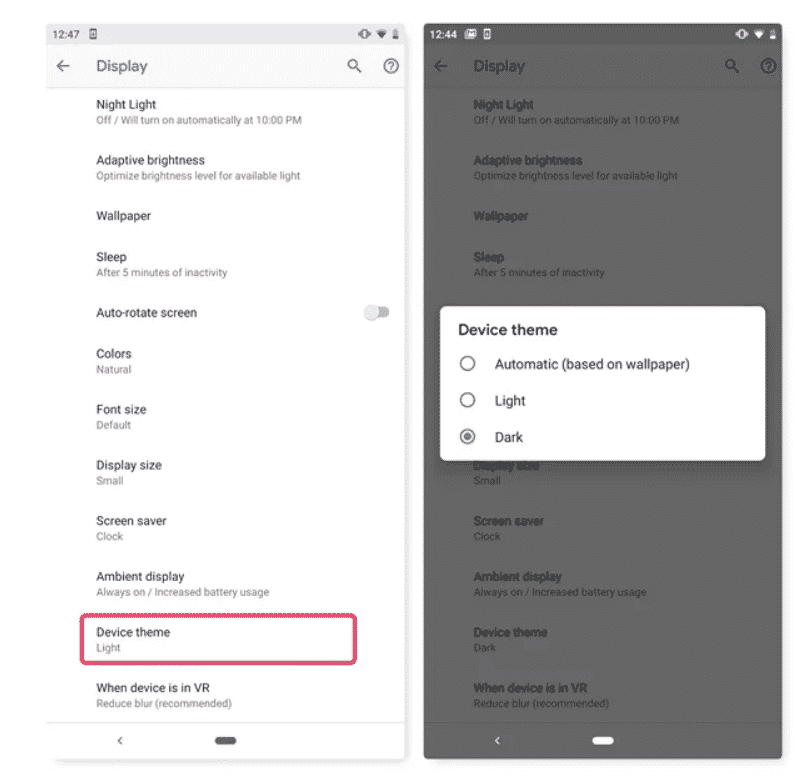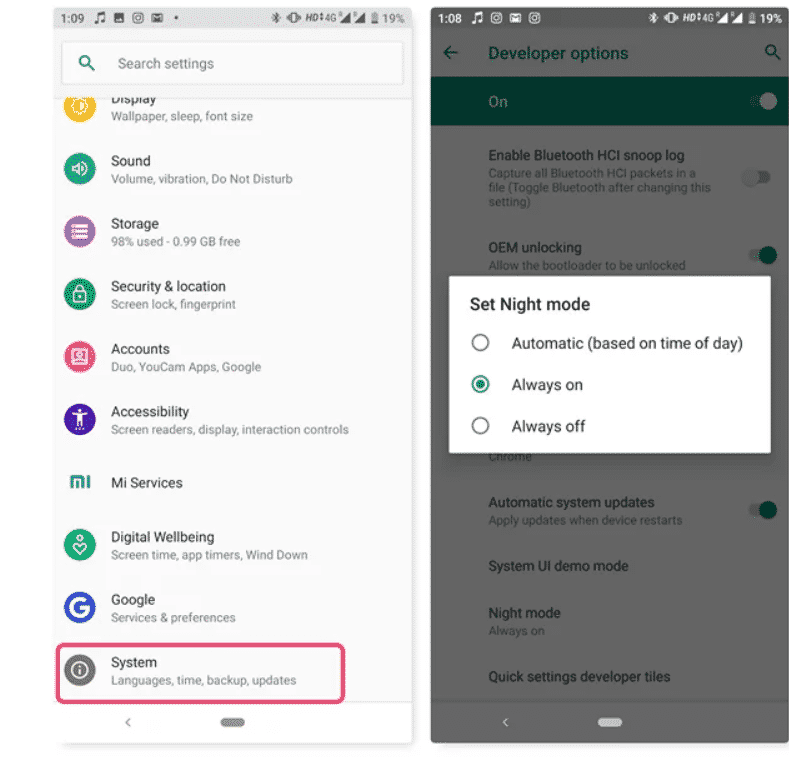Comment activer le mode sombre dans Google Photos
Vous Google Photos Impressionnez-nous avec beaucoup de fonctionnalités basées sur L'intelligence artificielle De nos jours, cela en fait un choix incontournable pour de nombreuses personnes, moi y compris, à utiliser comme application de galerie par défaut pour visualiser des photos et des vidéos. Cependant, le mode lumière blanche perturbant la rétine a toujours été une alarme pour éteindre l'application L'pendant l'obscurité et en tant que personne qui préfère le mode sombre presque partout où c'est possible, j'ai trouvé le mode blanc vraiment difficile à supporter. Eh bien, Google a finalement commencé à déployer le mode sombre côté serveur pour Google Images Pour une large gamme d'appareils Android. Cependant, si vous êtes intéressé par une expérience La sombre situation Pour l'instant, ou si vous êtes impatient, voici comment activer le mode sombre dans Google Images Immédiatement.
- Remarque: cela ne fonctionne que sur les appareils exécutant Android Pie et les versions ultérieures depuis l'ajout du mode nuit pour faire basculer les options de développement dans Android Pie. Si vous utilisez un smartphone fonctionnant sous une ancienne version d'Android, vous devez attendre que la version bêta du serveur Google arrive sur votre appareil Android.
Pour commencer, mettez à jour l'application Google Photos vers la dernière version disponible dans le Google Play Store.
Activer le mode sombre dans Google Photos sur des appareils pixel
1. Ouvrez l'application Paramètres et accédez à Paramètres -> Affichage.
2. Sous Paramètres d'affichage, faites défiler jusqu'à trouver le thème du périphérique.
3. Cliquez sur le thème de l'appareil et sélectionnez Foncé La prochaine fois que vous ouvrirez Google Photos, vous utiliserez le populaire mode sombre dans Google Photos.
Si vous basculez le thème de l'appareil sur Sombre, les paramètres rapides et certaines autres applications Google seront également obscurs, car l'objectif de Google est de créer un contrôle global en mode sombre sur le système d'exploitation.
Activer le mode sombre dans Google Photos sur d'autres appareils Android
Si vous n'êtes pas un pixel, ne vous inquiétez pas. Vous pouvez toujours activer le mode sombre Google Photos. Pour ce faire, procédez comme suit.
1. Accédez aux options de développement que vous pouvez créer en cliquant sept fois sur le numéro de build dans À propos du téléphone.
2. Accédez aux Options du développeur dans Paramètres -> Système et faites défiler vers le bas jusqu'à ce que vous trouviez le Mode Nuit.
3. Appuyez sur "Mode nuit" et réglez-le sur "Toujours actif" et commencez à profiter du mode sombre de Google Photos.
La commutation du mode nuit suit les mêmes principes d'attribut d'appareil. Cela signifie que toutes les applications qui reposent sur la commutation du mode nuit deviennent sombres si une version sombre de l'application est disponible.
C’est ainsi que vous entrez dans le côté obscur de Google Photos avant que l’application Dark Mode côté serveur n’atteigne votre smartphone. Saviez-vous si vous avez trouvé cela utile dans les commentaires?